- De gratis versie van Spotify geeft je toegang tot onbeperkte nummers, maar ten koste van het omgaan met advertenties.
- Een manier om advertenties in de Spotify-browser te verwijderen, is door een extensie voor advertentieblokkering te installeren vanuit de add-on store.
- U kunt ook advertenties van de muziekstreamingservice verwijderen door een zelfstandige adblocker op mobiele apparaten te installeren.
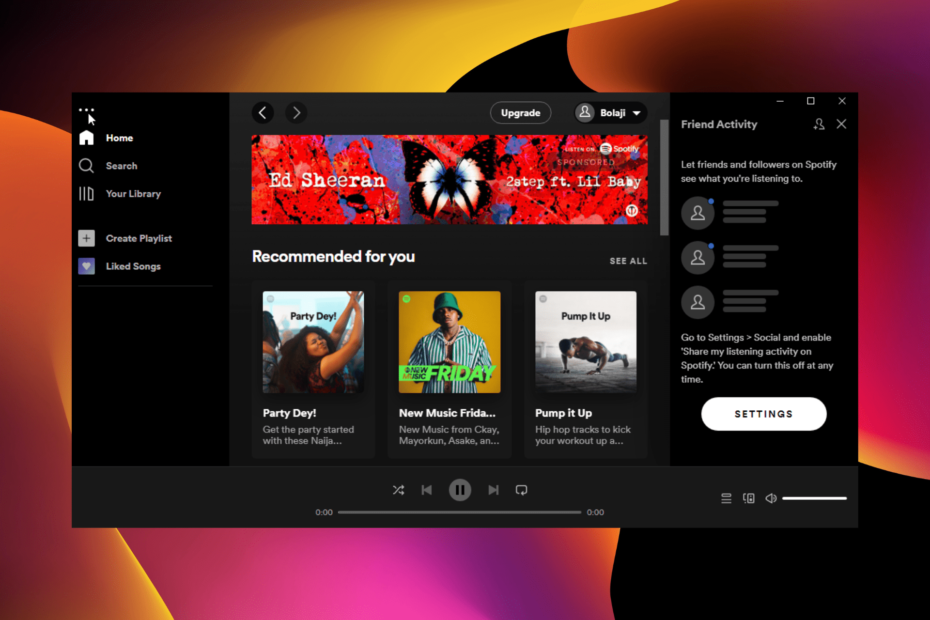
Spotify behoeft geen introductie, want het is een van de beste door advertenties ondersteunde muziekstreamingservices. Het heeft een gratis versie met onbeperkte toegang tot verschillende afspeellijsten.
Hoewel dit een welkome ontwikkeling is, gaat het ten koste van de integratie van advertenties. Hierdoor hebben gebruikers te maken met advertenties die vaak de muziekstroom doorbreken.
Dit kan behoorlijk frustrerend zijn. Gelukkig bevat deze gids zeven bewezen manieren om advertenties op je Spotify te blokkeren.
Ervaar een foutloze muziekstreamingservice
Als je een muziekliefhebber bent en een betaald abonnement hebt voor YouTube Music, Spotify of Apple Music, kun je ze allemaal openen in een browser waarin ze zijn geïntegreerd - Opera GX. Deze browser heeft de volgende geweldige functies:
- YouTube Music, Spotify en Apple Music geïntegreerd in de zijbalk (gemakkelijke toegang)
- Permanente login om problemen met de serververbinding te voorkomen
- Ingebouwde VPN om van server te wisselen wanneer de service kan vertragen
- Geluidsversterker in de browser om het volume te verhogen
💡 Met Opera GX kunt u ook verschillende plug-ins voor geluids-EQ en versterkers installeren die u zullen helpen het beste geluid voor uw favoriete muziekgenre op uw streamingdienst te krijgen.
⇒ Download Opera GX hier
Waarom speelt Spotify zoveel advertenties af?
Om de gratis versie beschikbaar te maken, is Spotify sterk afhankelijk van de advertenties om inkomsten te genereren om artiesten te betalen. Het is begrijpelijk dat artiesten de betaling nodig hebben om content te blijven leveren.
U kunt echter een advertentievrije Spotify hebben door u te abonneren op de premium-versie. U kunt ook profiteren van de proefperiode van een maand om te weten of het de moeite waard is.
Werken adblockers op de Spotify-webplayer?
Browsers met een ingebouwde adblocker hebben in het verleden geluk gehad met het blokkeren van Spotify-advertenties. Sommige extensies voor adblockers doen ook wonderen.
Soms mislukken ze echter omdat Spotify consequent nieuwe middelen bedenkt om ze te omzeilen. U kunt de adblockers dus altijd vandaag laten werken en de volgende dag advertenties ontvangen.
Blokkeert AdGuard Spotify-advertenties?

AdGuard is een van de sterkste adblockers die je op verschillende apparaten en apps kunt gebruiken. Het heeft een zelfstandige app-versie die compatibel is met de meeste apparaten en een extensie die werkt met populaire browsers.
Het is bekend dat Spotify-advertenties op verschillende apparaten en browsers effectief worden geblokkeerd. Zoals eerder vermeld, zijn dingen echter niet eenvoudig en Spotify werkt onvermoeibaar om ervoor te zorgen dat advertenties beschikbaar zijn in de gratis versie.
U kunt dus soms wat problemen ondervinden met de Spotify-app als u de AdGuard-advertentieblokkering heeft geactiveerd.
Hoe blokkeer ik advertenties in mijn Spotify-browser?
1. Gebruik een adblocker in je Spotify-browser (Windows)
1.1. Gebruik een speciale adblocker

Een andere optie is om een speciale adblocker van vertrouwde bronnen zoals EZBlocker en BlockTheSpot te installeren om de advertenties te verwijderen.
Deze apps blokkeren Spotify-advertenties voordat deze überhaupt worden afgespeeld in de browser of in de app. Ook dempt de EZBlocker bijvoorbeeld automatisch alle hardnekkige advertenties die voorbij de adblock komen.
Het is belangrijk om te vermelden dat de app geen gratis of open source software is. Daarom kan het niet worden bewerkt of gewijzigd.
Tip
Voor sommige oplossingen moet u mogelijk ook het hostbestand van uw pc wijzigen. Deze methoden zijn niet alleen moeilijk, maar ook niet gegarandeerd, omdat ze een grondige kennis van uw besturingssysteem nodig hebben.
1.2. Gebruik een VPN met ingebouwde adblocker
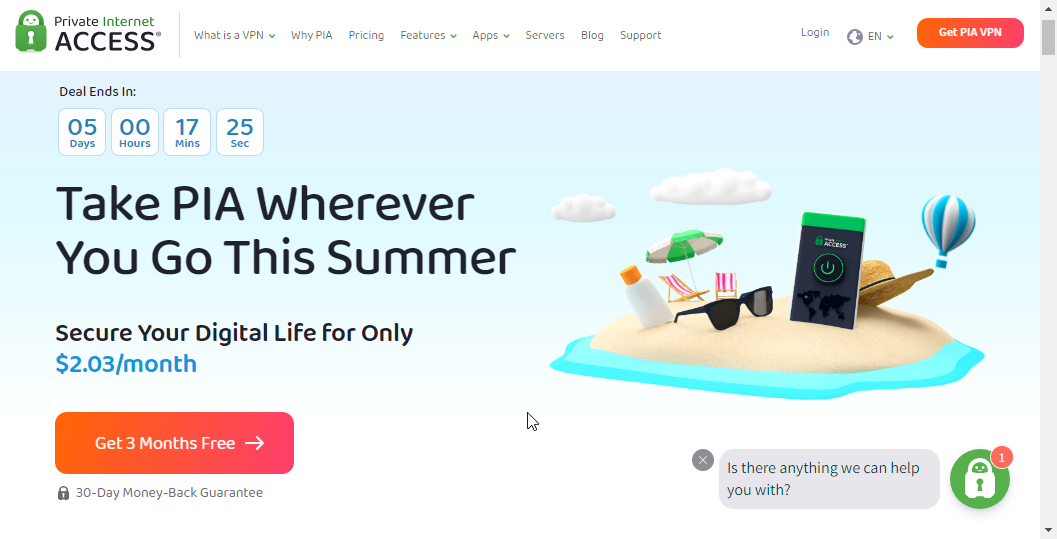
De beste oplossing om Spotify-advertenties in de web-app en desktopversie op Windows te blokkeren, is door een VPN te gebruiken met een ingebouwde adblocker. Een goed voorbeeld is Private Internet Access (PIA).
Het heeft een ingebouwde MACE-blokker die advertenties, malware en trackers elimineert. Als VPN-service krijg je ook toegang tot muziek van locaties die anders niet beschikbaar zouden zijn.
⇒ Krijg privé internettoegang
2. Blokkeer Spotify-advertenties in de web-app
2.1. Installeer een adblock-extensie
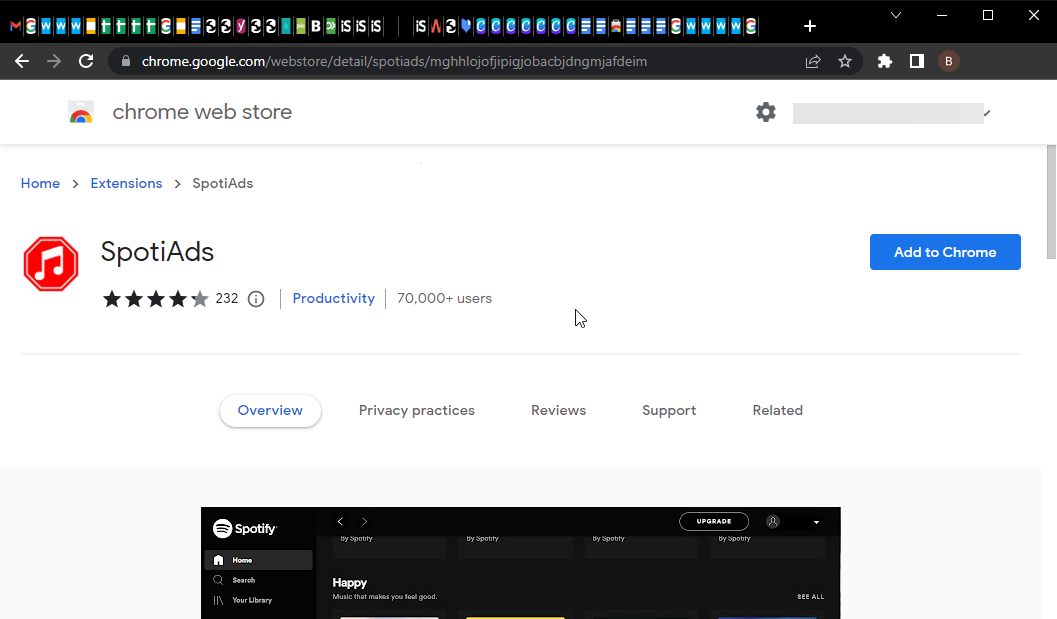
Het blokkeren van Spotify-advertenties in browsers is vrij eenvoudig. De eenvoudigste optie is om een adblocker-extensie te installeren.
Experttip: Sommige pc-problemen zijn moeilijk op te lossen, vooral als het gaat om beschadigde opslagplaatsen of ontbrekende Windows-bestanden. Als u problemen ondervindt bij het oplossen van een fout, is uw systeem mogelijk gedeeltelijk defect. We raden aan om Restoro te installeren, een tool die uw machine scant en identificeert wat de fout is.
Klik hier om te downloaden en te beginnen met repareren.
Er zijn veel opties voor u beschikbaar, zoals de SpotiAds en uBlock Origin voor Chrome en andere op Chromium gebaseerde browsers. Er zijn ook tal van Spotify-adblock-extensies voor Firefox in de Mozilla-add-onswinkel.
2.2. Gebruik een browser met ingebouwde adblocker
Een andere optie is om een browser te gebruiken met een ingebouwde adblocker zoals Opera. Het is bekend dat de Opera-browser een van de meest effectieve gratis ingebouwde adblockers heeft.
Het blokkeert advertenties op de meeste websites, waaronder Spotify. Ten slotte kunt u andere adblock-extensies installeren vanuit de add-ons store en Chrome Web Store.
⇒ Opera downloaden
3. Gebruik een adblocker in je Spotify-browser (Android)
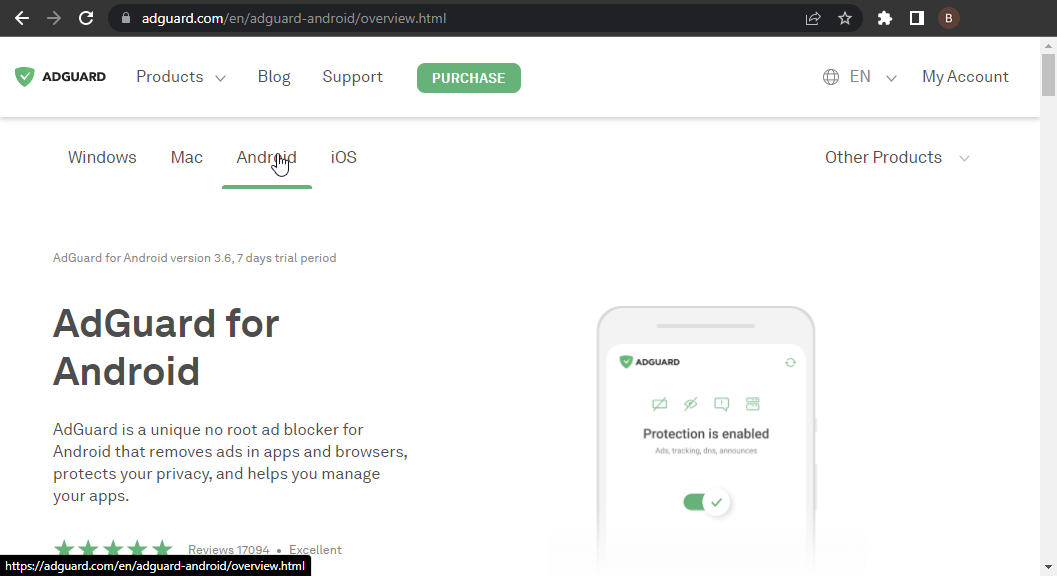
De eenvoudigste manier om Spotify-apps te blokkeren, is door een adblocker zoals AdGuard of een ad silencer zoals Mutify te installeren. In het geval van een adblocker blokkeert het alle Spotify-advertenties voordat het überhaupt begint.
Soms, als de adblocker faalt, zal een geluiddemper de advertenties dempen of overslaan. Hiermee kun je genieten van je muziek zonder vervelende advertenties.
4. Gebruik een geweldige adblocker in de Spotify-browser (mobiel)
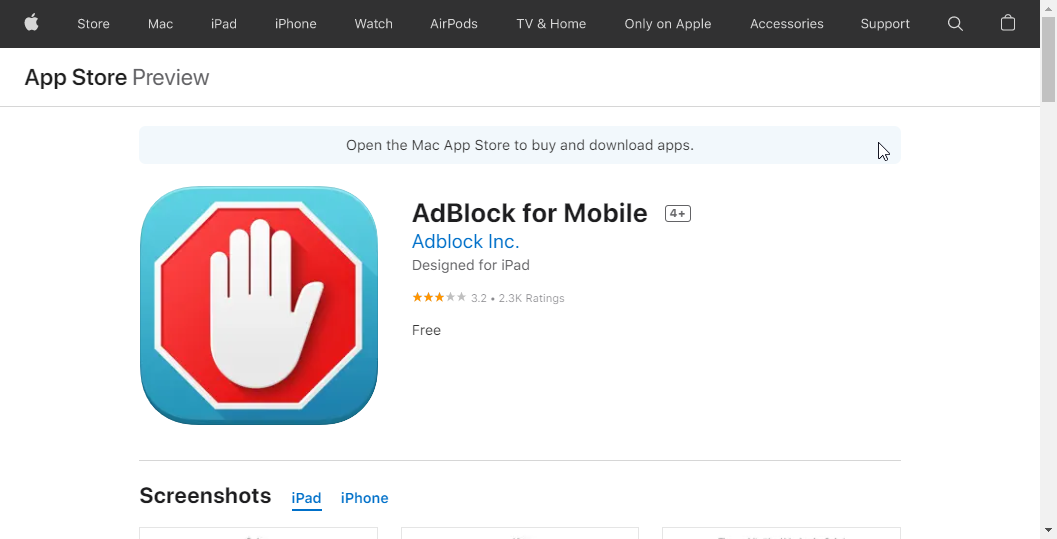
Voor een algemene oplossing om advertenties op alle mobiele apparaten te blokkeren, is het raadzaam om een app-firewall zoals Tracker Control te gebruiken. Deze apps verwijderen trackers, advertenties en malwaresites.
U kunt ook adblockers gebruiken die beschikbaar zijn op alle belangrijke apparaten. Een goed voorbeeld is de AdBlock-app die beschikbaar is in de Google Play Store en Apple Store.
5. Gebruik een Spotify-advertentieblok op Linux
Er zijn speciale adblockers voor Linux die Spotify-advertenties zeker zullen elimineren. Het op Github gebaseerde project, Spotify-adblock, is effectief gebleken.
Sommige van deze apps hebben echter uitzonderingen met bepaalde Spotify-versies. Zorg er daarom voor dat u het gedeelte over het product leest voordat u gaat downloaden.
6. Upgrade naar Spotify premium
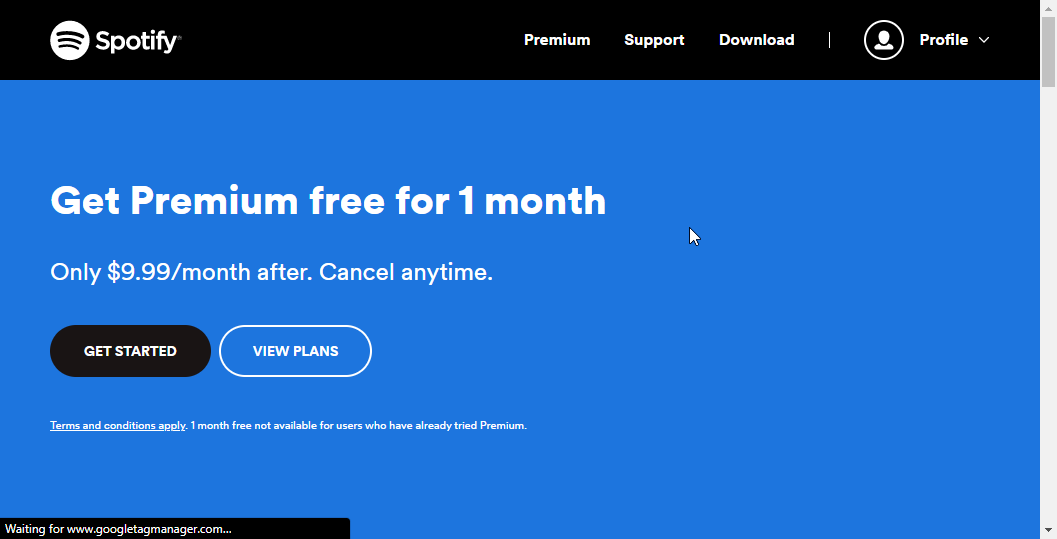
Als je het zat bent om verschillende adblockers en apps op verschillende apparaten te combineren om Spotify-apps te blokkeren, is het misschien de hoogste tijd dat je een upgrade naar de premium-versie uitvoert.
Met deze upgrade komt het verlangen naar de advertentievrije Spotify-ervaring. Je krijgt ook een verbeterde geluidskwaliteit en andere functies die niet beschikbaar zijn in de gratis versie.
- 6 snelle tips om iets fout te gaan Spotify-fout
- Oplossing: VPN werkt niet met Spotify [gids voor 2022]
- 6 Beste Spotify-browserextensies om gratis te downloaden
7. Probeer een goedkoper alternatief
Als je niet kunt leven met de prijs van Spotify, kun je in plaats daarvan een alternatieve streamingdienst proberen. En aan opties ontbreekt het je zeker niet.
U kunt overschakelen naar Pandora, Amazon Music en andere vergelijkbare topopties. Hoewel de meeste van hen betaalde versies hebben, zijn ze meestal goedkoper dan Spotify.
Waarom krijg ik nog steeds advertenties op Spotify premium?
De premium Spotify is ontworpen om je een advertentievrije ervaring te bieden. U kunt echter nog steeds advertenties van derden krijgen.
Deze advertenties worden aanbevolen door de maker van de inhoud waarnaar u luistert, niet door Spotify. De meeste gebruikers ervaren dit vooral bij het luisteren naar podcasts.
Spotify-advertenties zijn behoorlijk vervelend, omdat ze je muziek vaak onderbreken. Maar het is een belangrijke bron van inkomsten van het muziekstreamingbedrijf om de gratis versie beschikbaar te maken.
Met de oplossingen in deze handleiding kunt u deze advertenties echter blokkeren en van uw muziek genieten.
Wil je nog meer muziek om naar te luisteren? Raadpleeg dan deze handleiding voor de beste VPN voor Spotify om het land te veranderen en meer muziek te krijgen.
Laat ons gerust de oplossing weten die u heeft geholpen om een advertentievrije Spotify-ervaring te krijgen in de onderstaande opmerkingen.
 Nog steeds problemen?Repareer ze met deze tool:
Nog steeds problemen?Repareer ze met deze tool:
- Download deze pc-reparatietool goed beoordeeld op TrustPilot.com (download begint op deze pagina).
- Klik Start scan om Windows-problemen te vinden die pc-problemen kunnen veroorzaken.
- Klik Alles herstellen om problemen met gepatenteerde technologieën op te lossen (Exclusieve korting voor onze lezers).
Restoro is gedownload door 0 lezers deze maand.


![Spotify wordt niet geopend in Windows 10 [Volledige oplossing]](/f/5e3b7970d661b86d503833756f1393d3.jpg?width=300&height=460)